
欢迎关注我👆,收藏下次不迷路┗|`O′|┛ 嗷~~
目录
一.前言
二.使用
三.练习
一.前言
dir是"directory"(目录)的缩写,它主要用于展示某个磁盘上的全部或特定文件目录。在DOS操作系统中,这个命令被频繁使用,是其中一个最常用的命令。
二.使用
命令格式:dir [<盘符>][<路径>][<文件名>][<扩展名>][/p][/q][/w][/d] [/a[:]属性][/o[:]排序方式][/t[:][排序方式]][/s][/b][/l][/n][/x][/c][/4][/?]
参数说明如下:
- /p:用于显示满一屏后自动暂停,按任意键继续。
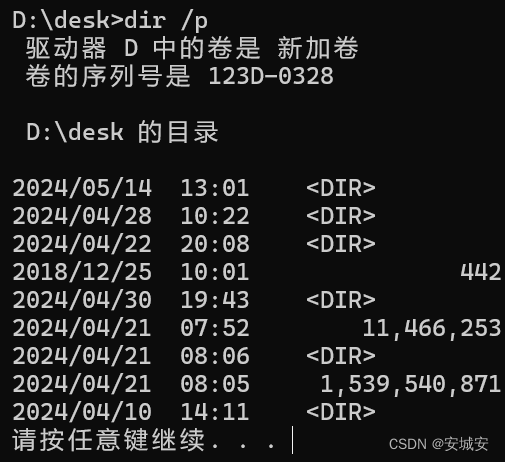
- /q:用于显示文件的所有权信息
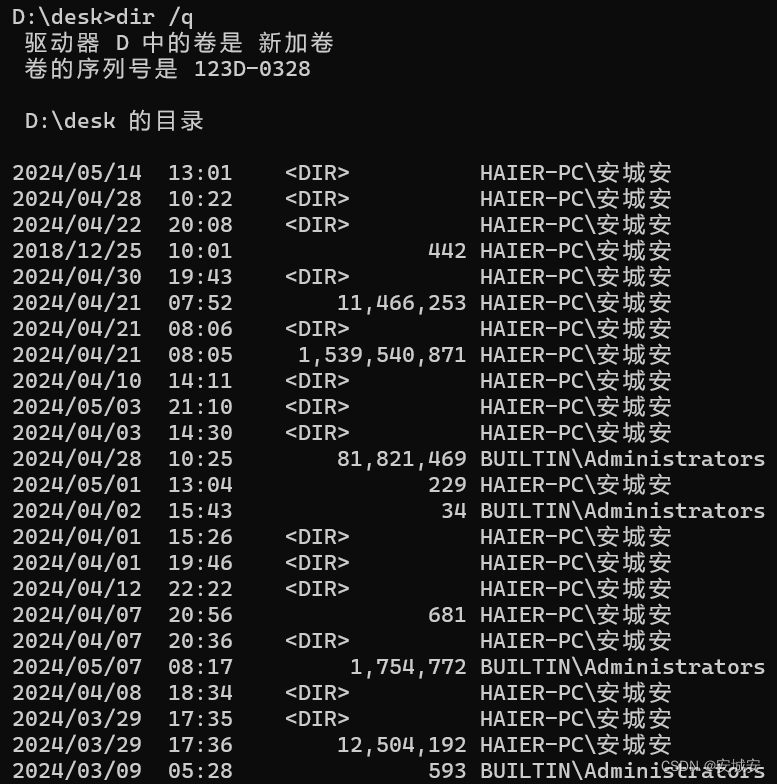
- /w:每行只显示2个文件名和扩展名

- /d:与/w功能相似,但是文件按列排序
- /a:[属性]:显示具有指定属性的文件或者目录
属性:
h——显示隐藏文件
s——显示系统文件
d——显示目录
a——显示存档文件
r——显示只读文件
-h——显示非隐藏文件
-s——显示非系统文件
-d——仅显示文件
-a——显示没有更改过的存档文件
-r——显示非只读文件
- /o:[排序方式]:按指定的“排序方式”显示文件和目录
n——按文件名字母顺序排序
E——按扩展名的字母顺序
d——按日期和时间的先后顺序排序
s——按文件的大小排序,文件小的在前
g——按目录在前,文件在后的顺序排序
-n——按名称的逆序字母(从Z至A)排序
-e——按扩展名的逆序字母(从.ZZZ到.AAA)
-d——按日期和时间,最晚的优先
-s——按大小,最大的优先
-g——在文件之后分组的目录
- /t:[排序方式]:按时间字段排序
c——按创建顺序排序
a——按上次访问顺序排序
w——按上次写入顺序排序
- /s:列出指定目录和其下属各级子目录中的所有文件
- /b:列出每个目录名或文件名,不显示标题信息或摘要
- /l:按小写字母显示未排序的目录名和文件名,且不会将扩展字符转换为小写字符
- /n:显示长列表格式,文件名在屏幕最右边
- /x:显示NTFS和FAT卷上文件生成的短名称。显示与“/n”的显示相同,但是短名称显示在长名称之后
- /c:按文件大小显示文件,并以分隔符来分隔大小
- /-c:按文件大小显示文件,且取消显示中的分隔符
- /4:显示四位数字格式的年份信息
- /?:显示此命令的详细信息
三.练习
以下是一些关于 dir 命令的练习,你可以尝试在 DOS 命令行环境中执行它们:
-
查看当前目录下的文件和文件夹:
dir |
-
查看当前目录下所有文件和文件夹的详细信息,包括大小、创建时间等:
dir /l /s /p /w /a /q |
这个命令会显示长列表格式(/l),包括子目录中的文件(/s),每页显示后暂停(/p),宽列表格式(/w),显示所有文件包括隐藏和系统文件(/a),并显示文件所有者的完整路径(/q)。
3. 查看某个特定类型的文件,比如所有的 .txt 文件:
dir *.txt |
-
查看当前目录下所有文件和文件夹,但不包括子目录中的内容:
dir /b |
/b` 选项表示简洁格式,只显示文件名,不显示其他详细信息。
5. 查看当前目录下的所有隐藏文件和系统文件:
dir /ah |
/ah选项表示显示隐藏文件。你还可以尝试/as(显示系统文件)和 /a-h-s(不显示隐藏和系统文件)等选项。 6. **查看某个目录下的文件和文件夹,比如 C:\Users` 目录**:
dir C:\Users\ |
- 查看文件或文件夹的属性(如只读、隐藏等):
首先,使用 attrib 命令查看属性:
attrib |
然后,你可以使用 attrib 命令修改文件或文件夹的属性,例如将某个文件设置为只读:
attrib +r filename.txt |
-
结合其他命令使用
dir命令的输出,比如将目录列表导出到文本文件:
dir > directory_list.txt |
这个命令会将 dir 的输出重定向到一个名为 directory_list.txt 的文本文件中。
9. 查找特定大小以上的文件:
虽然 dir 命令本身没有直接提供按文件大小筛选的功能,但你可以结合其他命令或脚本实现。作为练习,你可以尝试编写一个简单的批处理脚本,使用 for 循环和条件语句来筛选出特定大小以上的文件。
10. 通过 dir /s 搜索整个目录树中的文件:
- 查找所有
.exe文件:
dir /s *.exe |
- 查找包含特定文本的文件名(比如“example”):
dir /s /b | findstr "example" |
非常感谢您花时间阅读我的博客,希望这些分享能为您带来启发和帮助。期待您的反馈与交
流,让我们共同成长,再次感谢!




















:Redis的五种基本数据类型)